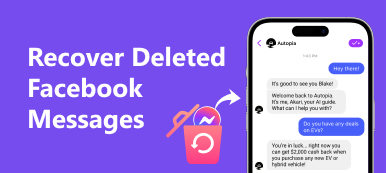"Jeg slettet noen tekstmeldinger ved et uhell på Samsung-telefonen min, hvordan henter jeg dem?"
Du kan ved et uhell fjerne viktige meldinger, tørke en melding og finne ut at den fortsatt er nyttig senere, eller miste tekstmeldinger etter feilsøking. Uansett årsak, har du metoder for å gjenopprette dine slettede tekstmeldinger på Samsung Galaxy-telefoner. Denne opplæringen identifiserer de praktiske metodene og deler deg med den konkrete arbeidsflyten.
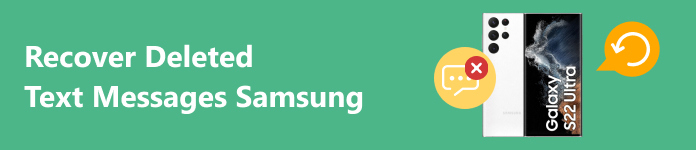
- Del 1: Slik gjenoppretter du slettede meldinger fra Samsung Trash
- Del 2: Slik gjenoppretter du slettede tekster fra Samsung Cloud
- Del 3: Hvordan finne slettet SMS på Samsung med Smart Switch
- Del 4: En enkel måte å gjenopprette slettede meldinger på Samsung
- Del 5: Vanlige spørsmål om gjenoppretting av slettede tekstmeldinger på Samsung
Del 1: Slik gjenoppretter du slettede meldinger fra Samsung Trash
Når du sletter en melding på Samsung, blir den ikke fjernet fra minnet umiddelbart. Alternativt vil den bli flyttet til papirkurven og lagret her i 30 dager. Før den fjernes permanent, kan du raskt få slettede tekstmeldinger tilbake på Samsung.
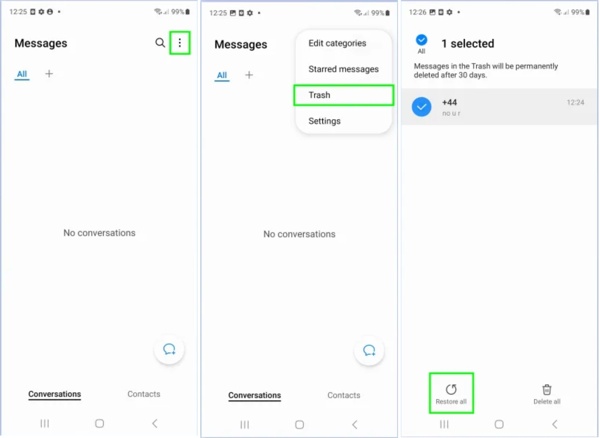
Trinn 1 Åpne meldinger app, trykk på alternativer knappen med et ikon med tre prikker, og velg Trash.
Trinn 2 Nå kan du se alle slettede meldinger på Samsung. Trykk lenge på et element, og velg de ønskede meldingene på listen.
Trinn 3 Trykk på Gjenopprett alle knappen nederst. Deretter kan du sjekke meldingen i innboksen din.
Del 2: Slik gjenoppretter du slettede tekster fra Samsung Cloud
Hvis du ikke finner slettede meldinger på Samsung, er den innebygde skytjenesten en annen kanal for å få dem tilbake. Samsungs skytjeneste sikkerhetskopierer enheten din jevnlig, inkludert tekstmeldinger.
Trinn 1 Kjør Innstillinger-appen på telefonen, og velg Kontoer og sikkerhetskopiering, Cloud og kontoereller Samsung Cloud avhengig av systemet ditt.
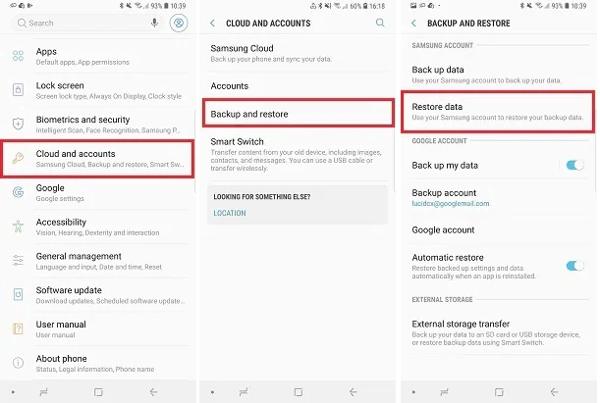
Trinn 2 Velg Sikkerhetskopiering og gjenoppretting or Gjenopprette, og trykk Gjenopprett data.
Trinn 3 Sørg for å velge telefonen din under SIKKERHETSENHET. Velg meldinger, og trykk på RESTAURERE knappen nederst.
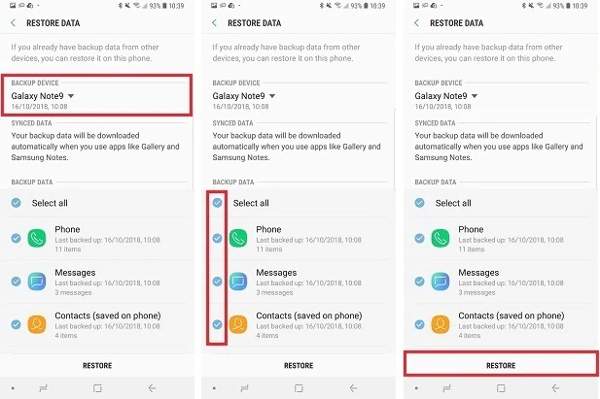
Trinn 4 Velg deretter Ikke installer på popup-dialogen, og trykk på Ferdig når den er ferdig. Nå hentes de slettede meldingene til Samsung Galaxy.
Del 3: Hvordan finne slettet SMS på Samsung med Smart Switch
Samsung Smart Switch er et verktøy for å administrere Galaxy-enheten din med en datamaskin. Hvis du har sikkerhetskopiert telefonen til en datamaskin med Smart Switch før du sletter meldinger, er sjansen stor for at du kan gjenopprette slettede meldinger på Samsung fra en sikkerhetskopi.
Trinn 1 Åpne den nyeste versjonen av Smart Switch på datamaskinen, og koble telefonen til datamaskinen via en USB-kabel.
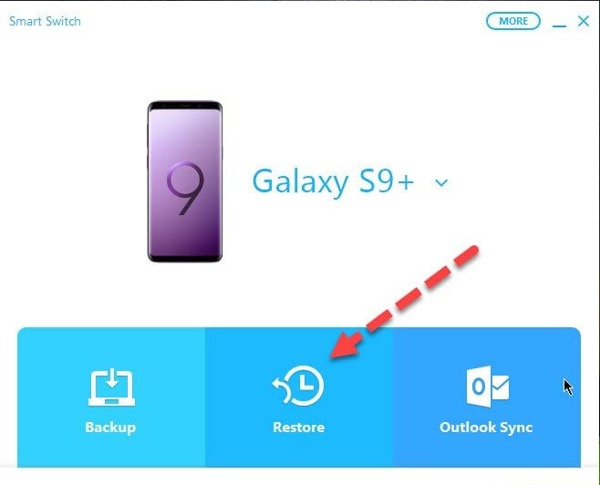
Trinn 2 Klikk på Gjenopprette knappen i hjemmegrensesnittet, og du vil bli presentert med den siste sikkerhetskopien. For å gjenopprette en tidligere sikkerhetskopi, klikk Velg en annen sikkerhetskopi.
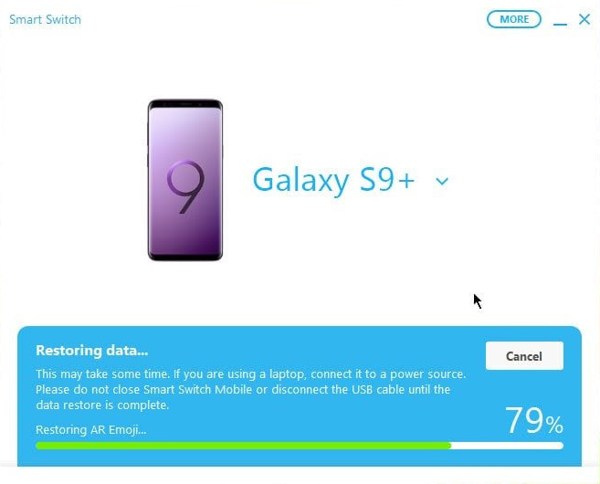
Trinn 3 Slå den Gjenopprett nå knappen og vent på at prosessen skal fullføres.
Trinn 4 Da finner du de slettede tekstmeldingene i innboksen din.
Del 4: En enkel måte å gjenopprette slettede meldinger på Samsung
Dessuten er det noen tredjeparts programvareløsninger som hevder å kunne gjenopprette slettede meldinger på Samsung. Apeaksoft Android Data Recovery, for eksempel, er en av de beste programvarene for å få tilbake tekstene dine uansett årsak til at du mistet dem. Enda viktigere, den kan skanne minnet ditt og gjenopprette data uten sikkerhetskopi.

4,000,000 + Nedlastinger
Gjenopprett slettede meldinger på Samsung uten sikkerhetskopier.
Støttetekster og multimedievedlegg.
Forhåndsvis slettede meldinger før du gjenoppretter.
Gjenopprett meldinger uten å avbryte eksisterende data på telefonen.
Kompatibel med nesten alle Samsung Galaxy-enheter.
Slik gjenoppretter du slettede meldinger på Samsung uten sikkerhetskopi
Trinn 1 Koble til telefonen din
Last ned og installer den beste SMS-gjenopprettingsprogramvaren for Samsung på din PC. Det finnes en annen versjon for Mac-brukere. Koble telefonen til datamaskinen med en USB-kabel, og sørg for å slå på USB-feilsøkingsmodusen på telefonen. Hvis du ikke er sikker, følg instruksjonene på skjermen for å aktivere funksjonen.

Trinn 2 Forhåndsvis slettede meldinger
Etter at tilkoblingen er vellykket, vil du bli presentert med datatypeskjermen. Kryss av i avmerkingsboksene ved siden av meldinger og Melding Vedlegg. Hvis du vil gjenopprette andre datatyper, velg dem på skjermen. Klikk deretter på neste for å skanne minnet og se etter tapte meldinger på telefonen. Når det er gjort, vises forhåndsvisningsvinduet. Slå på Vis bare de slettede elementene på toppen av vinduet.

Trinn 3 Gjenopprett slettede meldinger på Samsung
Nå kan du sjekke meldingene. Hvis du ikke finner de ønskede elementene, klikker du på Dypt Søk for å utføre en dyp skanning. Til slutt velger du de ønskede meldingene og trykker på Gjenopprette knappen nederst i høyre hjørne. Når prosessen er ferdig, vil utdatamappen dukke opp automatisk.

Del 5: Vanlige spørsmål om gjenoppretting av slettede tekstmeldinger på Samsung
Hvor langt tilbake kan tekstmeldinger hentes på Samsung?
De slettede meldingene flyttes til papirkurven i 30 dager. Før utløpet kan du gjenopprette meldingene dine direkte på Samsung-telefonen. Ellers trenger du en sikkerhetskopi eller et tredjeparts datagjenopprettingsverktøy.
Hvor er papirkurven på Samsung?
Samsung-telefoner har ikke en papirkurv-mappe. I stedet kan du finne papirkurven i Meldinger-appen på en Samsung Galaxy-enhet.
Hva skjer når du sletter en melding på Samsung?
Når du har fjernet en tekstmelding på Samsung-telefonen, vil den gå til papirkurven. 30 dager senere vil den bli slettet permanent hvis du ikke har en sikkerhetskopi for telefonen.
Konklusjon
Denne veiledningen har vist fire måter å gjenopprette slettede tekstmeldinger på Samsung Galaxy-telefoner. Den innebygde papirkurv-mappen lar deg hente tapte meldinger på Samsung-enheten din direkte innen 30 dager. Etter det kan du få tilbake tekstene dine fra Samsung Cloud eller Smart Switch. Apeaksoft Android Data Recovery er den ultimate løsningen for Samsung-brukere for å gjenopprette meldinger uten sikkerhetskopiering. Hvis du har andre spørsmål, vennligst skriv dem ned under dette innlegget.